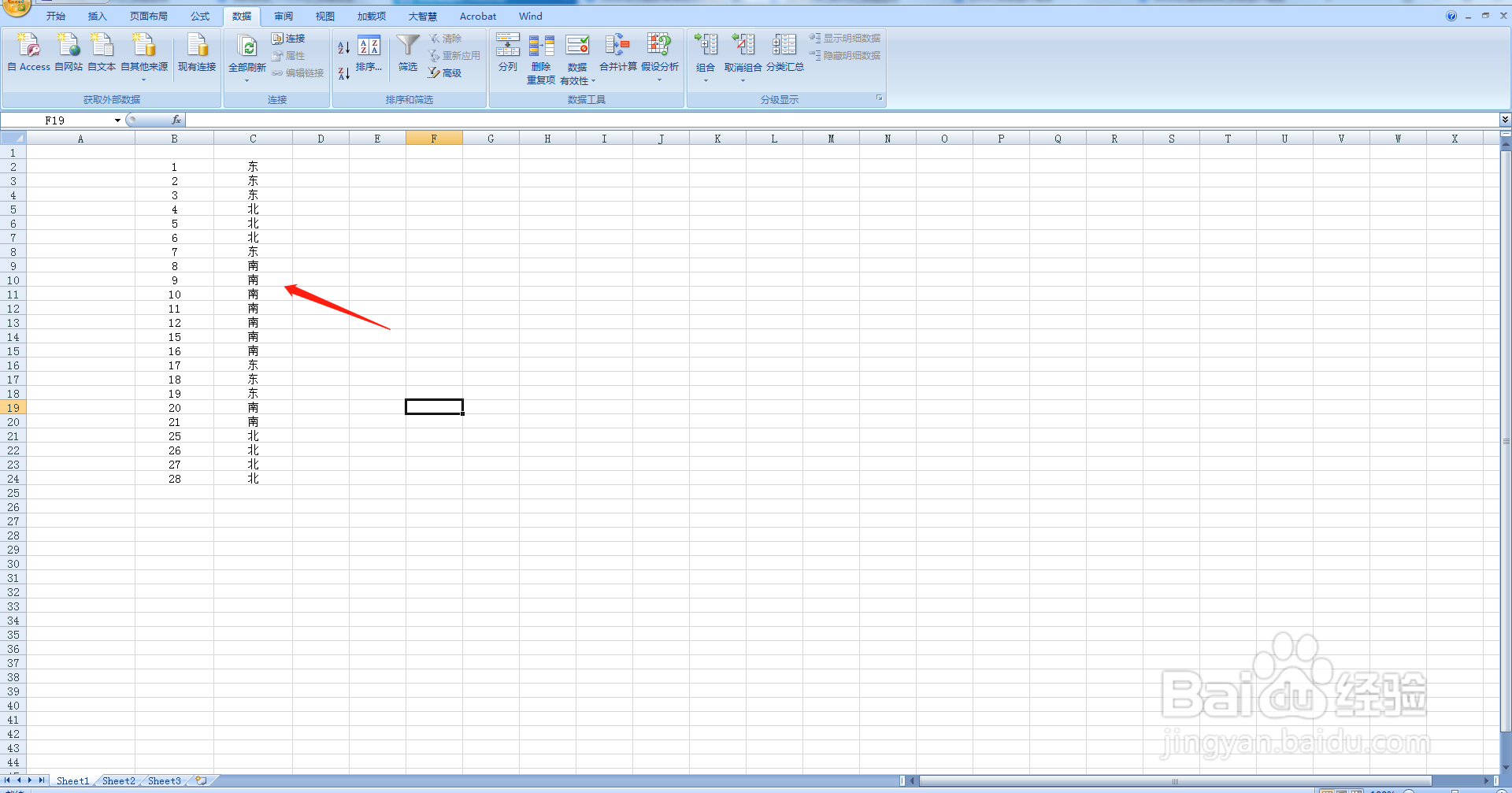1、打开excel软件,用鼠标把要操作的数据选中。
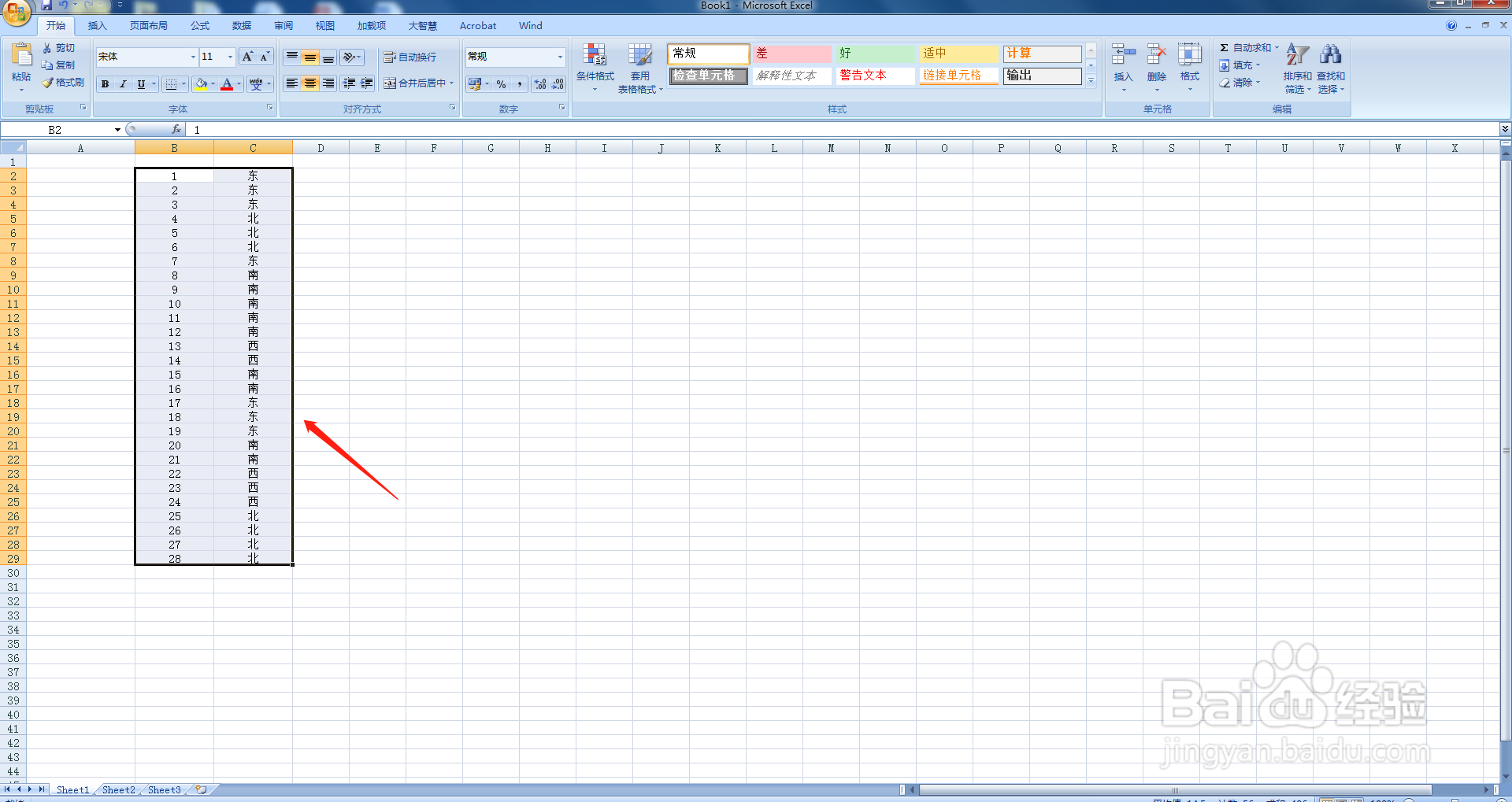
2、在第一排菜单栏,点击“数据”菜单,下面会出现一组新按钮。
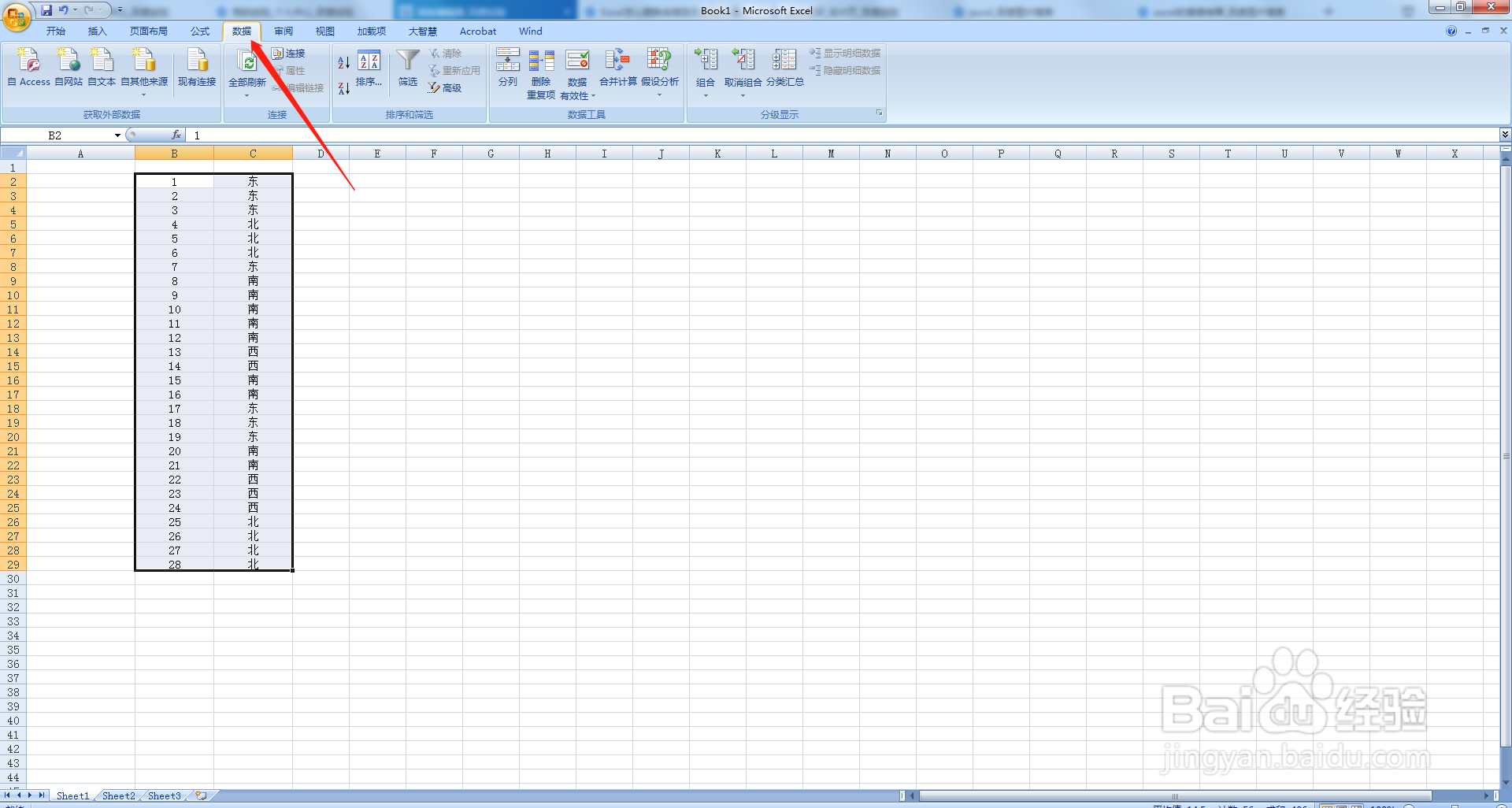
3、在出现的按钮中,单机中间的“筛选”按钮,选中的数据第一行会出现筛选小箭头。

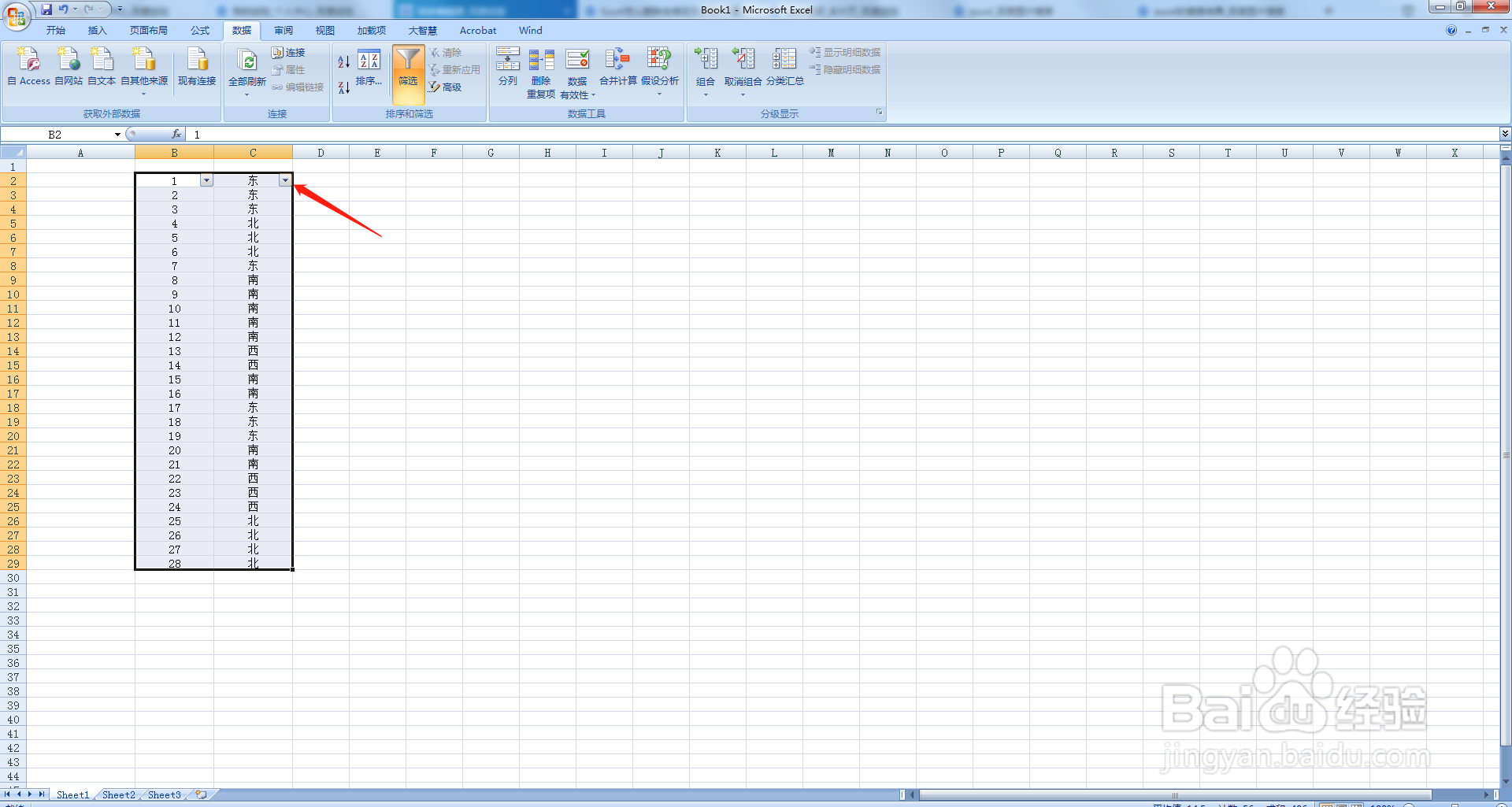
4、单击筛选小箭头按钮,会出现一个弹窗,单击“文本筛选”按钮,右边会弹出弹窗。
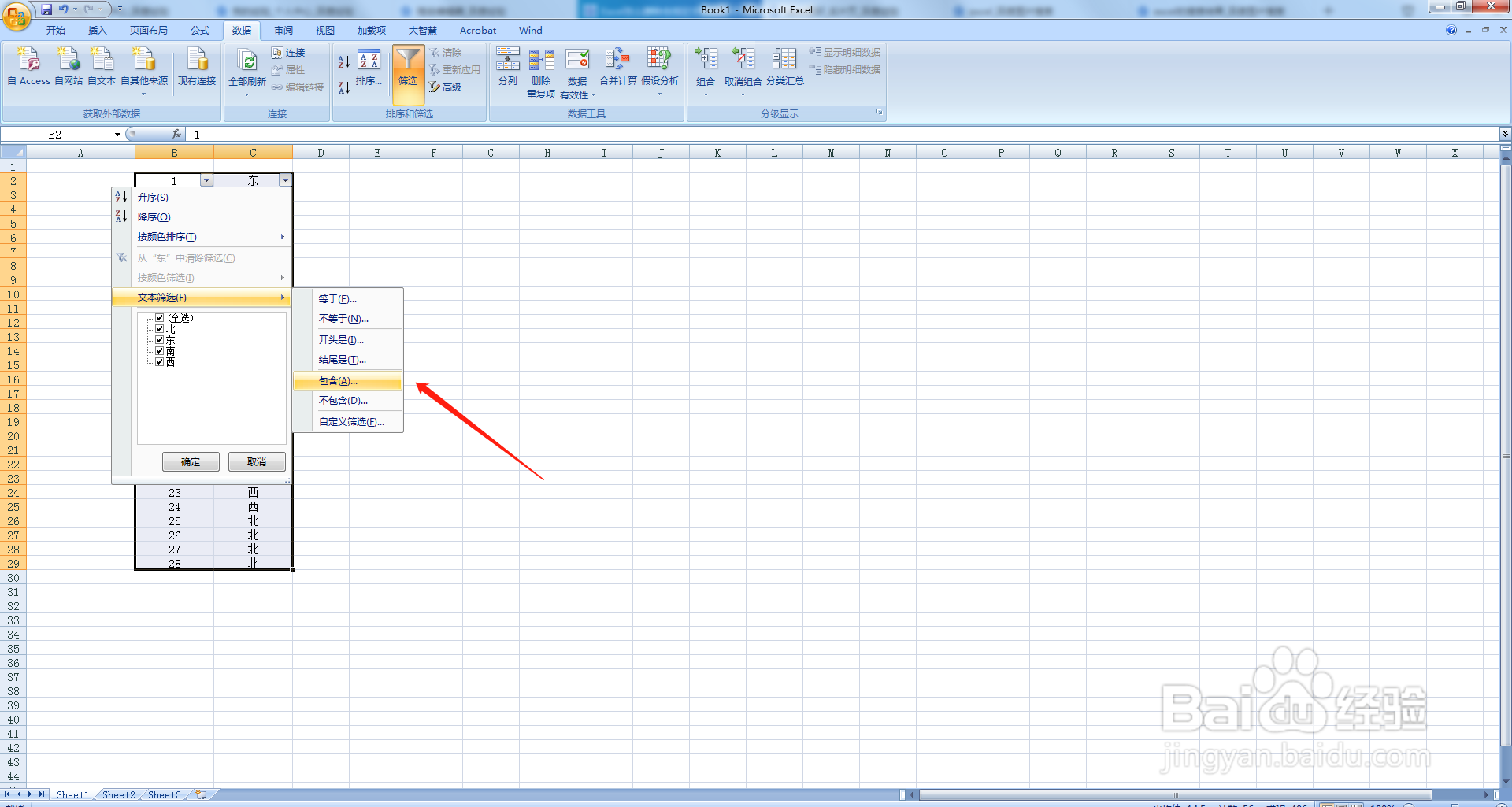
5、在新的弹窗中点击“包含”按钮,输入指定文字,比如“西”。
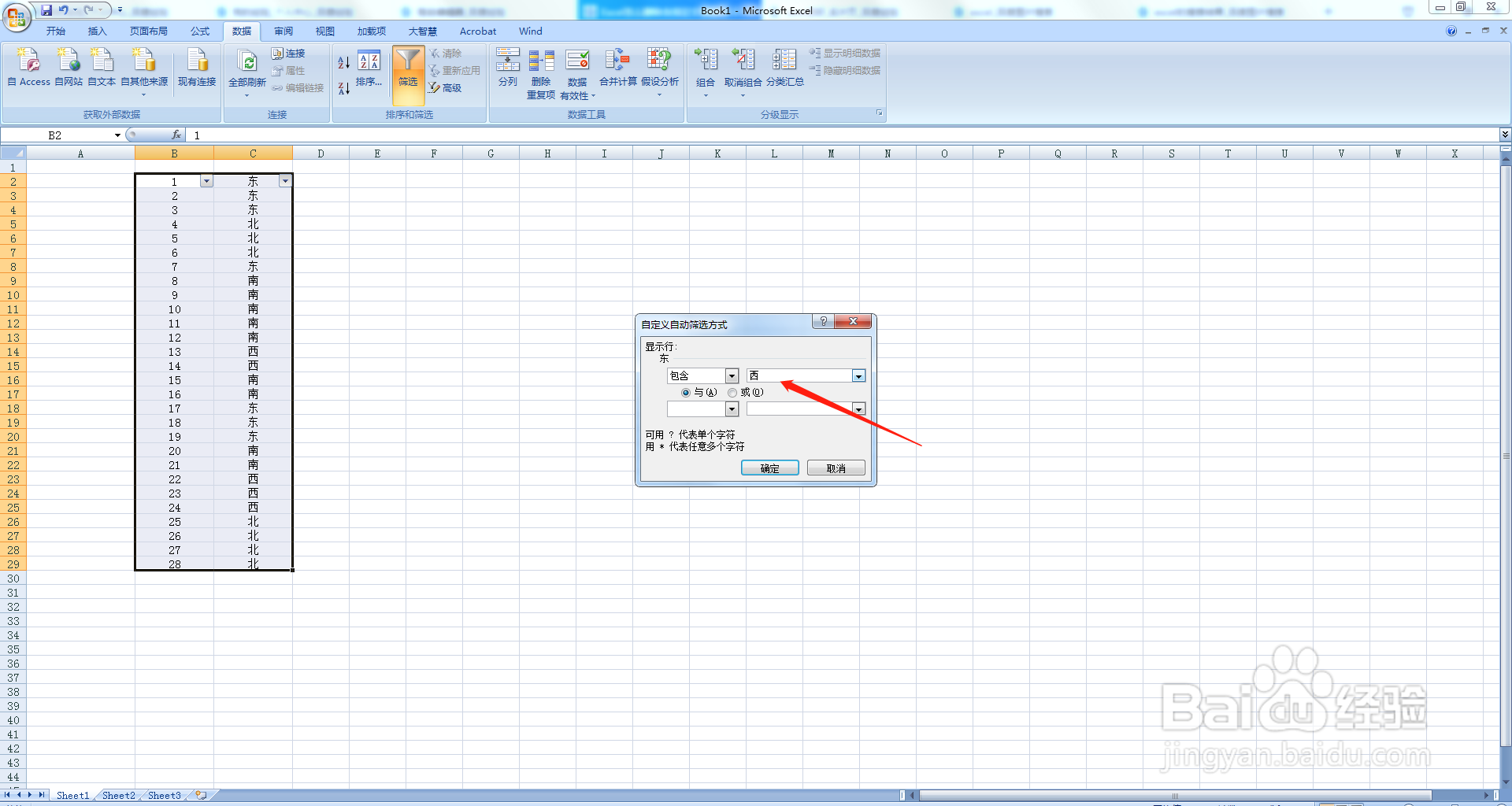
6、点击“确定”按钮后,excel会把含有指定文字的行都筛选出来。
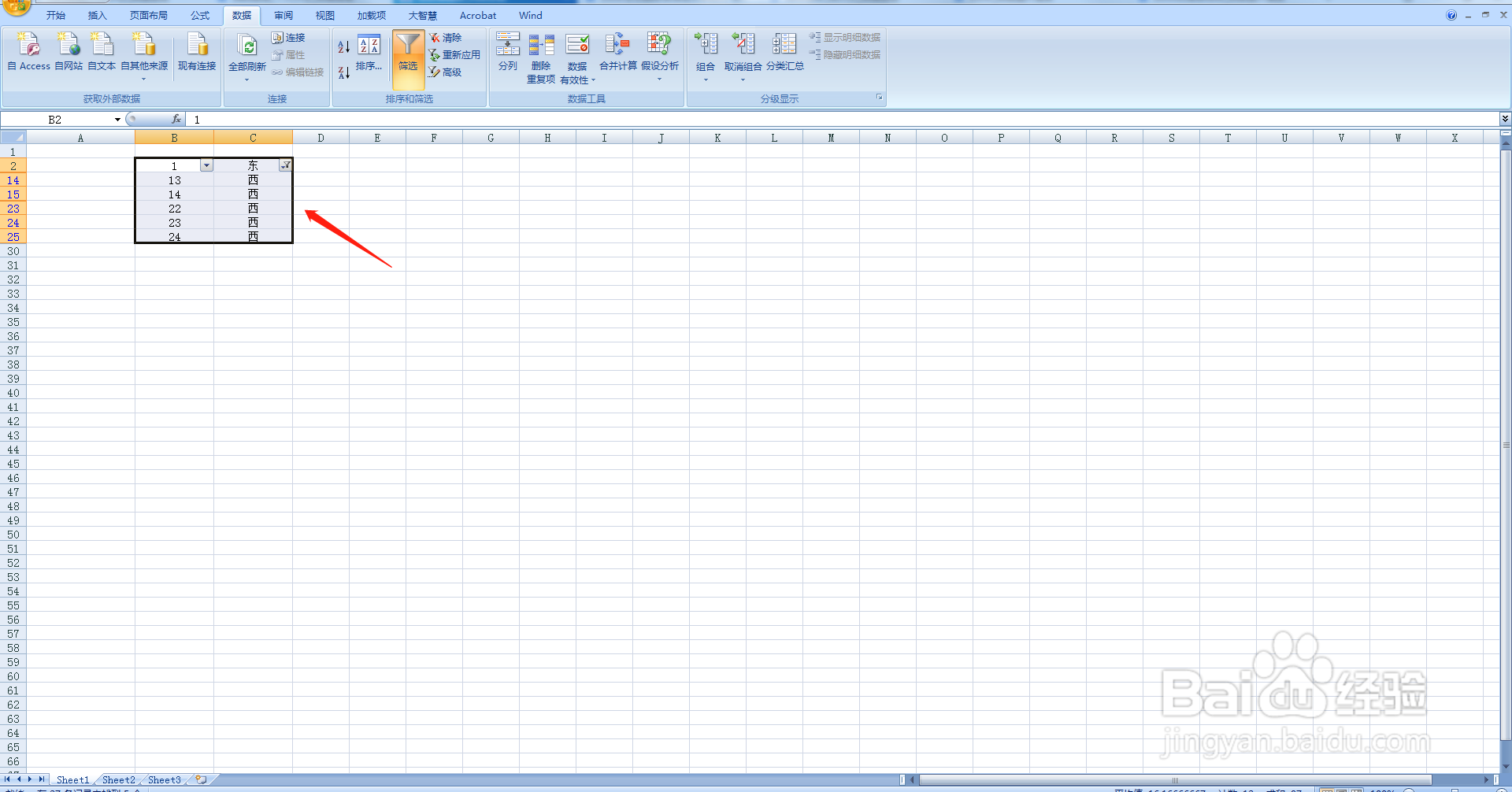
7、选中筛选出的数据,右击鼠标,在菜单中点击删除行,然后再点击上面的筛选按钮操作就完成。
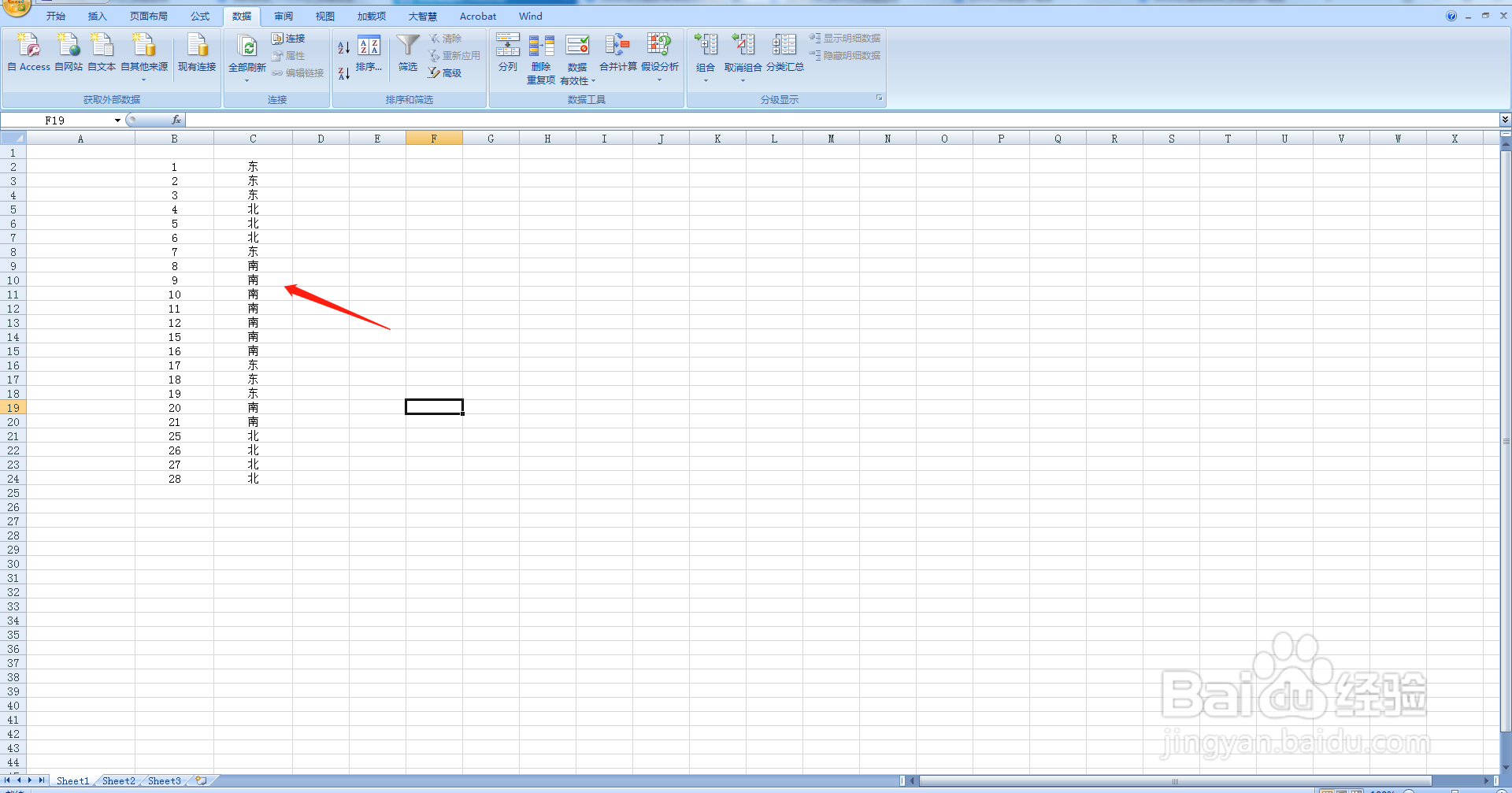
时间:2024-10-23 01:05:12
1、打开excel软件,用鼠标把要操作的数据选中。
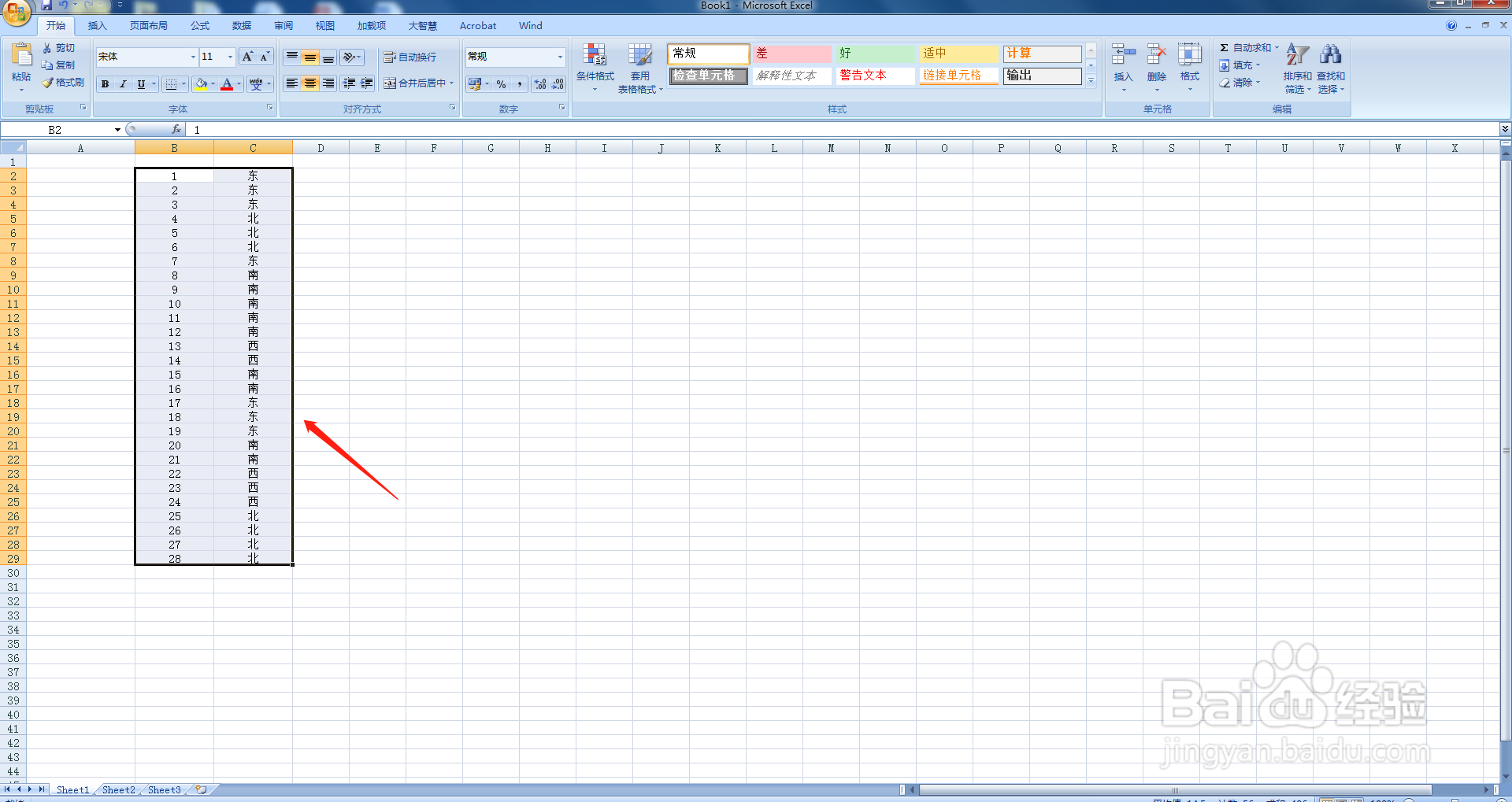
2、在第一排菜单栏,点击“数据”菜单,下面会出现一组新按钮。
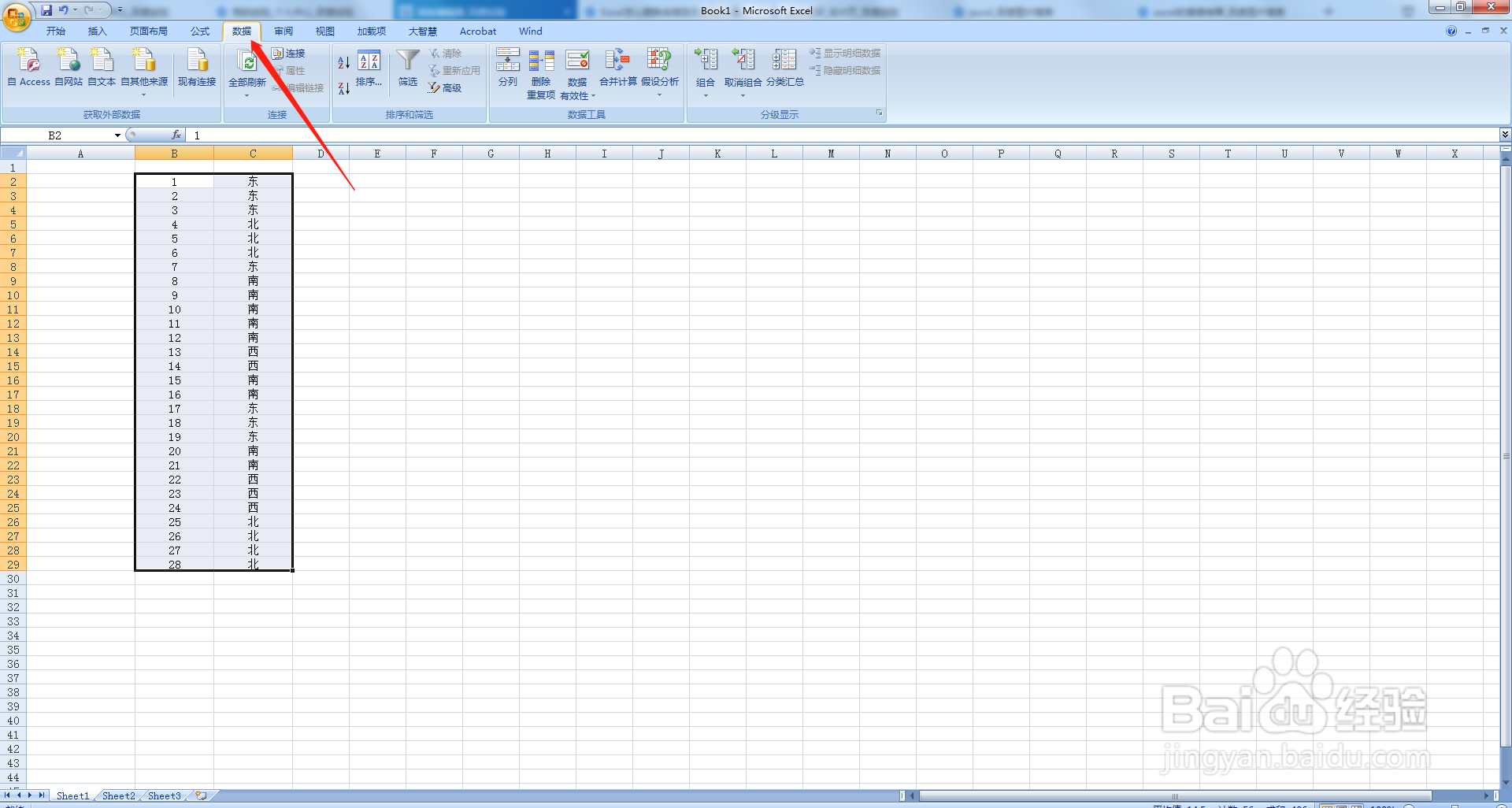
3、在出现的按钮中,单机中间的“筛选”按钮,选中的数据第一行会出现筛选小箭头。

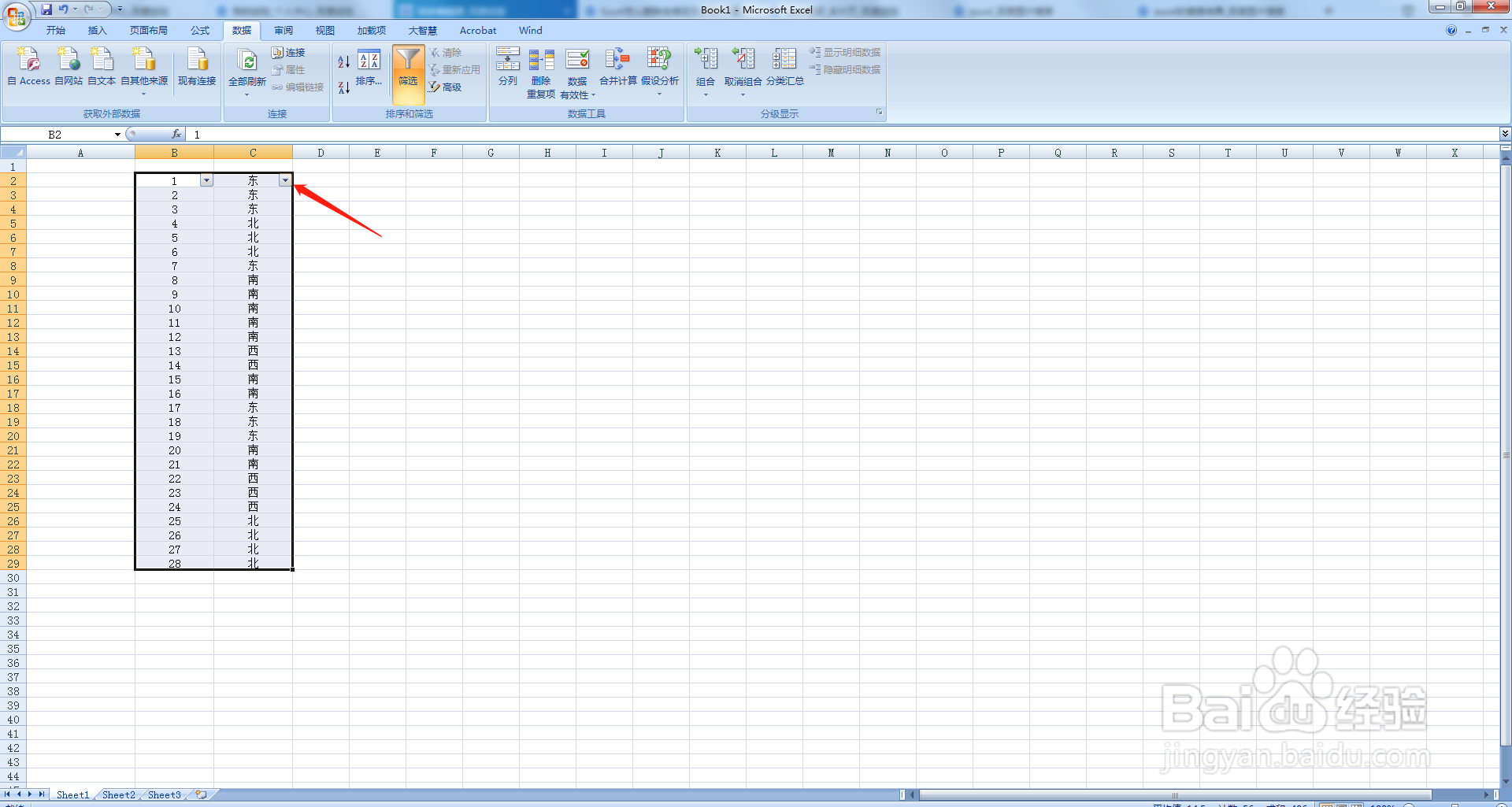
4、单击筛选小箭头按钮,会出现一个弹窗,单击“文本筛选”按钮,右边会弹出弹窗。
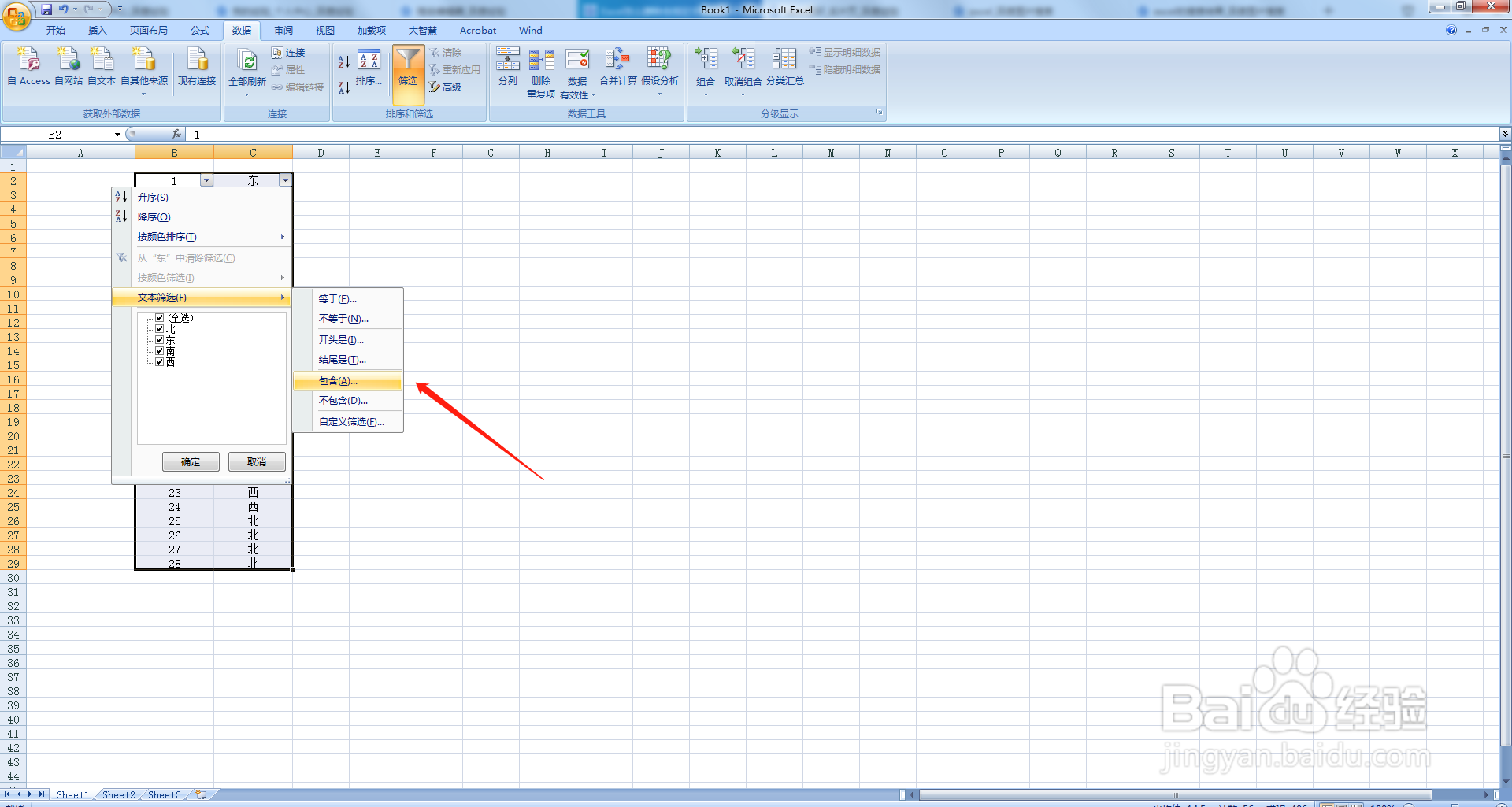
5、在新的弹窗中点击“包含”按钮,输入指定文字,比如“西”。
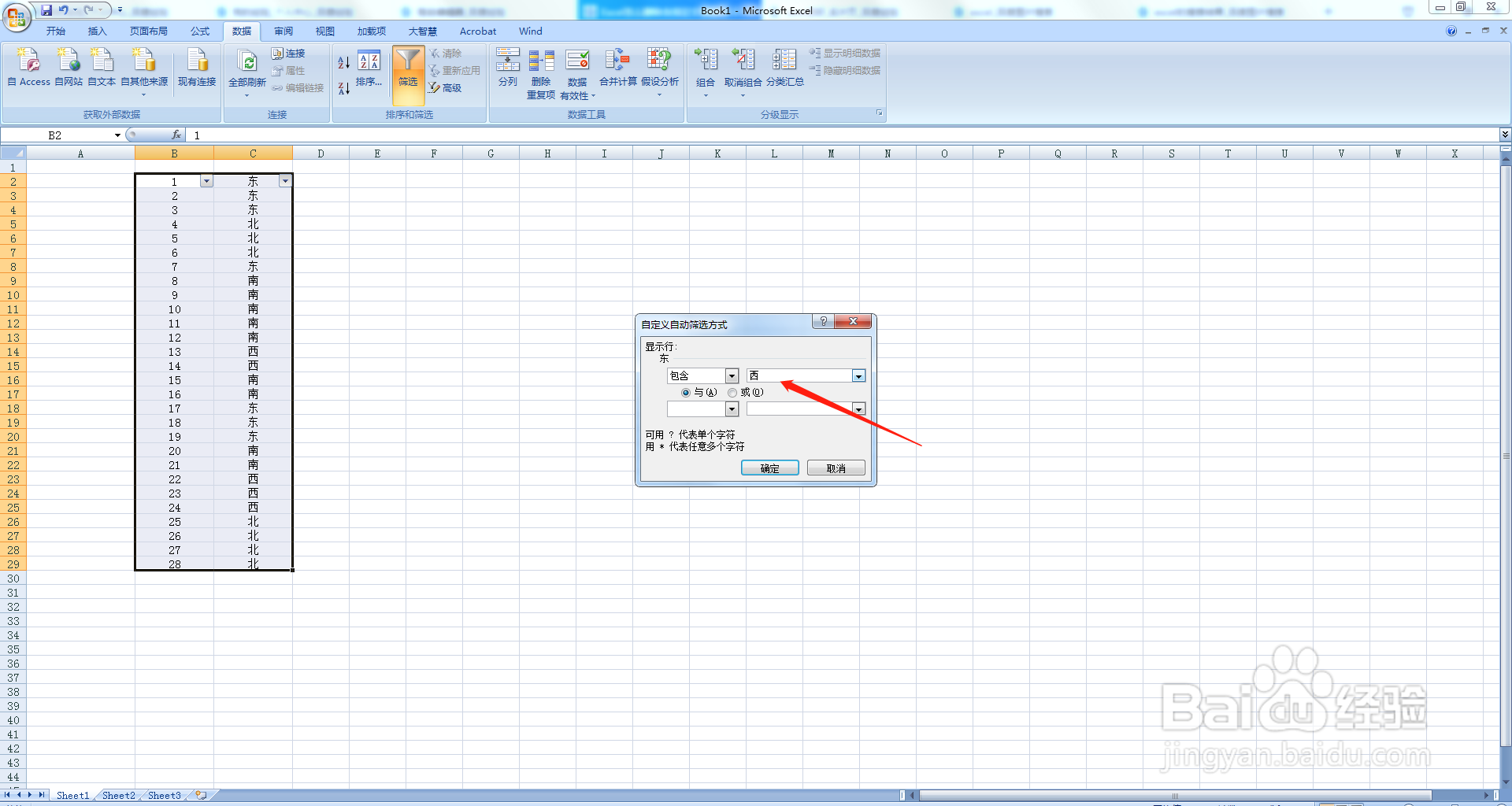
6、点击“确定”按钮后,excel会把含有指定文字的行都筛选出来。
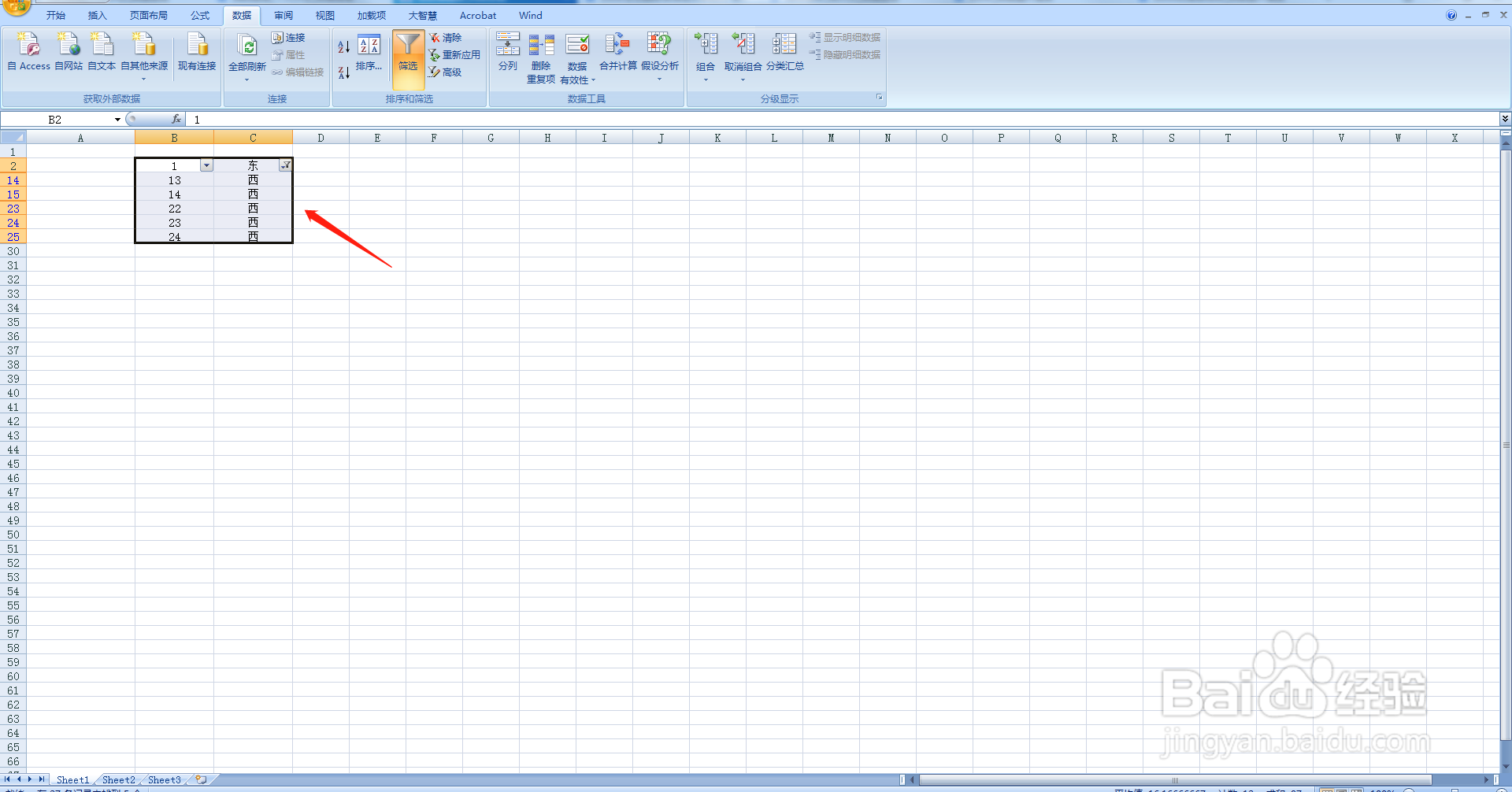
7、选中筛选出的数据,右击鼠标,在菜单中点击删除行,然后再点击上面的筛选按钮操作就完成。